惠普電腦怎么重裝系統(tǒng)win10?惠普電腦重裝win10系統(tǒng)詳細(xì)教程
惠普電腦重裝系統(tǒng)教程,很多朋友都想要知道惠普電腦重裝系統(tǒng)的方法是什么,其實(shí)惠普電腦系統(tǒng)重裝是非常簡(jiǎn)單的,既然大家都想要知道惠普電腦系統(tǒng)重裝的方法,那么小編就一定要來幫助大家了,下面就給大家?guī)砘萜针娔X重裝系統(tǒng)教程吧,一起來跟小編看看吧。
工具/原料:筆記本電腦
系統(tǒng)版本:windows10系統(tǒng)
品牌型號(hào):華碩
軟件版本:小白一鍵重裝系統(tǒng)
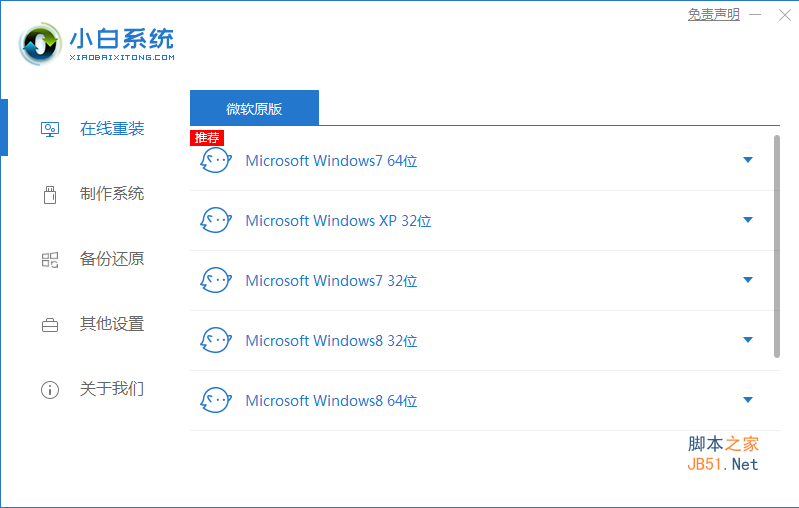
小白一鍵重裝系統(tǒng)工具 v12.6.49.2290 中文最新穩(wěn)定版
- 類型:系統(tǒng)備份
- 大小:30.2MB
- 語言:簡(jiǎn)體中文
- 時(shí)間:2022-01-20
惠普電腦重裝win10系統(tǒng)詳細(xì)教程
1、雙擊打開下載好的小白一鍵重裝系統(tǒng),等待本地環(huán)境檢測(cè)。下圖:
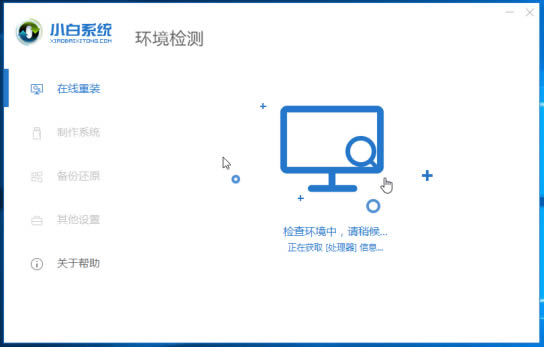
2、出現(xiàn)選擇系統(tǒng)界面,一般建議安裝推薦的系統(tǒng),點(diǎn)擊展開,然后點(diǎn)擊 安裝此系統(tǒng)。
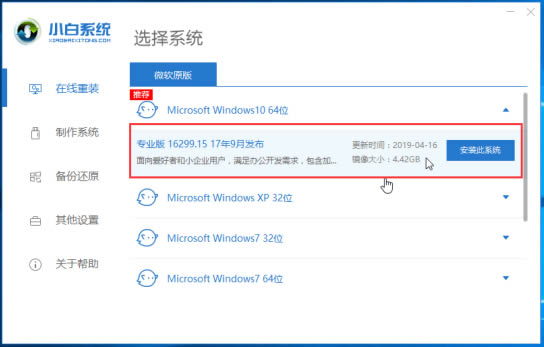
3、下面我們選擇電腦需要安裝的軟件,勾選后,點(diǎn)擊 下一步,下圖所示:
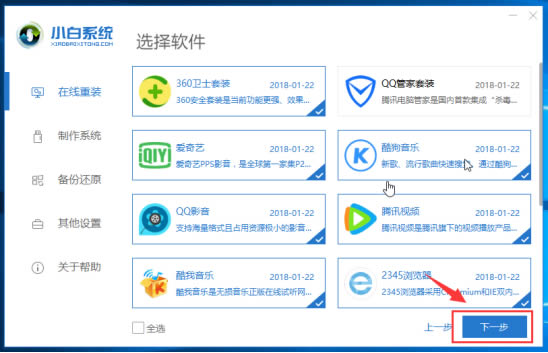
4、下面開始下載系統(tǒng)鏡像和系統(tǒng)軟件及相關(guān)驅(qū)動(dòng),下面的操作都是自動(dòng)操作哦,無需操作電腦,可以去先忙其他事情。
Ps:下載和安裝期間不要操作電腦以及休眠、斷電,會(huì)造成安裝失敗哦。全自動(dòng)安裝。
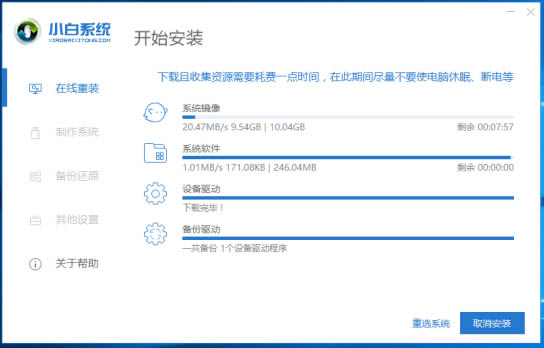
5、如果你在電腦身邊,可以手動(dòng)點(diǎn)擊 立即重啟,或者10秒后電腦自動(dòng)重啟,下圖所示:
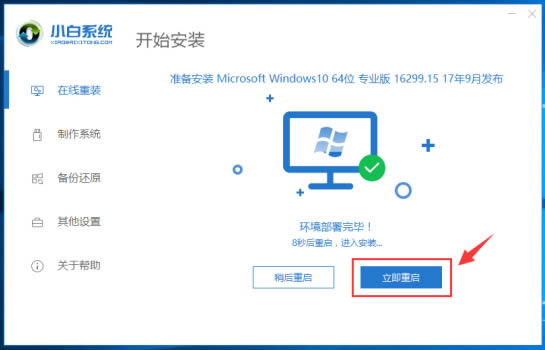
6、電腦重啟后出現(xiàn)開機(jī)選項(xiàng),10秒后自動(dòng)選擇,可以無需理會(huì),或者選擇 PE-MSDN 按回車鍵確定。下圖:
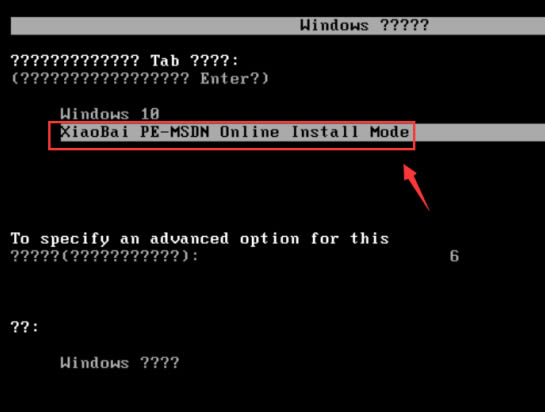
7、等待幾分鐘加載進(jìn)入PE系統(tǒng)后,小白裝機(jī)工具開始自動(dòng)安裝系統(tǒng)。
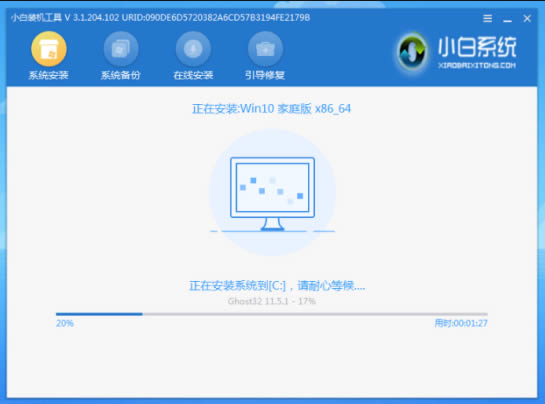
8、安裝完成后,10秒后自動(dòng)重啟電腦,或者手動(dòng)點(diǎn)擊 立即重啟,下圖所示:
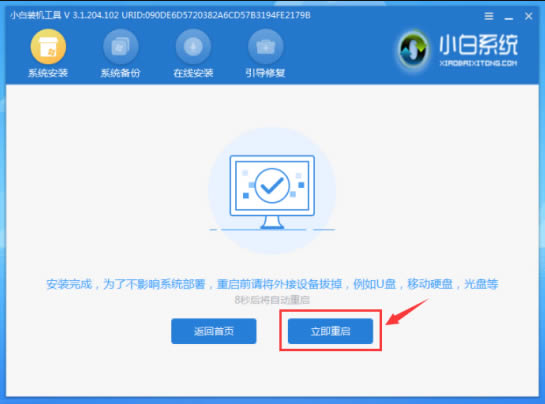
9、電腦在安裝過程中會(huì)多次自動(dòng)重啟,請(qǐng)不必?fù)?dān)心哦,只要等待安裝完成進(jìn)系統(tǒng)。下圖所示:

10、恭喜你系統(tǒng)安裝完成了,可以使用系統(tǒng)了,感謝你使用小白系統(tǒng)。

以上內(nèi)容就是惠普電腦重裝系統(tǒng)教程的全部文章,方法非常簡(jiǎn)單,win10官方安裝工具不僅可以幫助你直接重裝系統(tǒng),也可以為你制作成u盤安裝介質(zhì)來為其他的電腦進(jìn)行安裝windows10系統(tǒng)。你可以用它升級(jí)、下載、創(chuàng)建Win10安裝介質(zhì)等工作。軟件使用相當(dāng)?shù)姆奖悖覍?shí)用性非常強(qiáng),最主要的是:此win10安裝工具是微軟官方發(fā)布的,安全絕對(duì)有保證。
以上就是惠普電腦怎么重裝系統(tǒng)win10?惠普電腦重裝win10系統(tǒng)詳細(xì)教程的詳細(xì)內(nèi)容,更多關(guān)于惠普電腦重裝win10系統(tǒng)的資料請(qǐng)關(guān)注其它相關(guān)文章!
相關(guān)文章:
1. 消息稱微軟將在未來幾周內(nèi)推送 Win11 22H2“Moment 2”更新2. Win10必應(yīng)搜索不了怎么辦?Win10系統(tǒng)bing搜索不了的解決方法3. 鼠標(biāo)怎么設(shè)置為左手? deepin20左手鼠標(biāo)設(shè)置方法4. freebsd 服務(wù)器 ARP綁定腳本5. Win11關(guān)機(jī)一直重啟怎么辦?Win11關(guān)機(jī)不斷重啟解決方法6. Win11找不到回收站怎么辦?Win11顯示回收站的方法7. Win10臺(tái)式電腦怎么WiFi連接網(wǎng)絡(luò)?Win10臺(tái)式電腦連接無線網(wǎng)絡(luò)方法8. Win10黑屏了怎么辦?Win10黑屏處理方法9. UOS怎么設(shè)置時(shí)間? 統(tǒng)信UOS顯示24小時(shí)制的技巧10. Win11電腦耳機(jī)有滋滋的雜音怎么辦?Win11電腦有滋滋的雜音解決辦法

 網(wǎng)公網(wǎng)安備
網(wǎng)公網(wǎng)安備